许多用户在下载7z格式文件后常遇到无法直接打开的困扰。由于操作系统通常未预置专用解压工具,掌握专业解压软件的应用技巧显得尤为重要。本文将详细讲解如何通过通用压缩工具处理7z格式文件,帮助用户快速掌握文件解压的核心方法。
7z格式文件解压全流程解析
1、首先访问可信的软件下载平台获取WinRAR压缩工具,完成安装后启动程序。进入主界面后定位至顶部导航栏的「选项」模块,在下拉列表中选取「参数设置」功能。
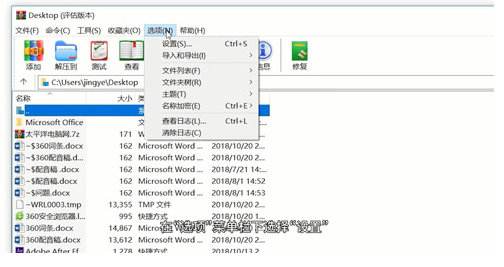
2、在参数配置窗口中找到功能分类标签页,点击切换至「文件关联」设置界面,该模块用于管理系统支持解压的文件格式类型。
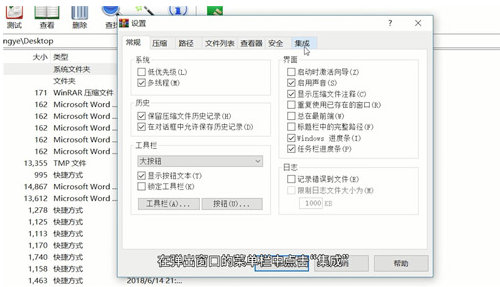
3、在可支持的压缩格式列表中勾选7z格式选项框,确认选择后点击底部确认按钮保存设置变更。此操作将确保软件能正确识别并处理7z压缩包。
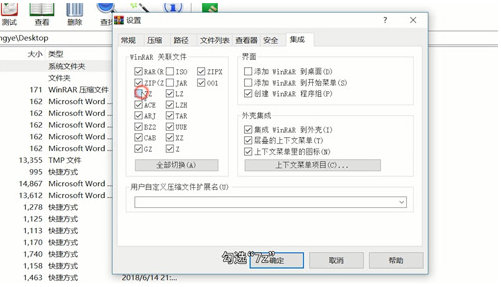
4、在文件资源管理器中定位目标压缩文件,使用鼠标右键单击该文件调出上下文菜单,此时可见新增的压缩工具功能选项。
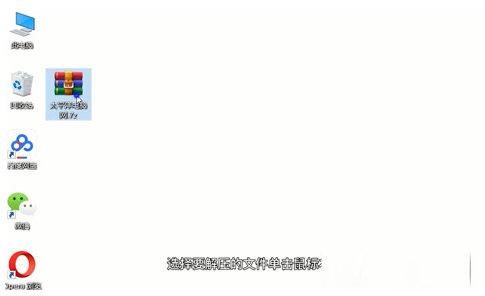
5、在右键菜单的扩展功能中选择「解压到指定目录」选项,系统将弹出解压路径设置对话框。用户可在此自定义文件解压后的存储位置。
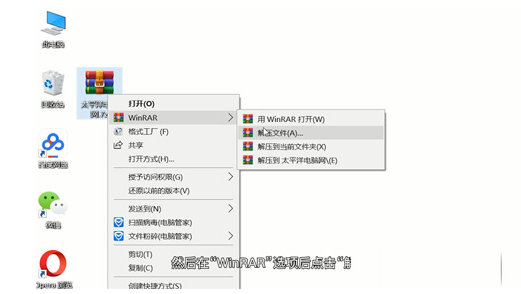
6、完成路径设定后点击确认按钮启动解压进程,状态栏将显示实时解压进度。操作完成后即可在目标文件夹查看已解压的原始文件。
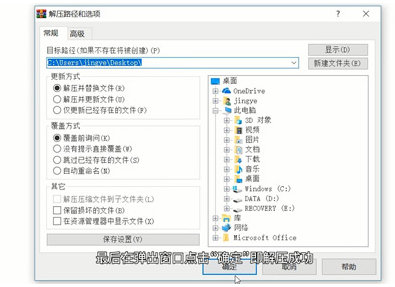
通过上述六个步骤的系统设置与操作,用户可轻松完成7z格式文件的解压工作。建议定期更新压缩工具版本以获取更好的格式兼容性,若遇到特殊加密压缩包可尝试通过密码输入窗口进行验证解压。掌握这些实用技巧将有效提升各类压缩文件的管理效率。

















